Win11自动更新怎么取消?有些朋友觉得当前的Win11系统版本就挺不错的,不想继续更新了,有时候更新完反而会出现问题,所以今天系统之家小编就来讲讲禁止Win11系统自动更新的方法,欢迎大家收藏本文。
方法一:
1、首先点击开始菜单,找到“设置”并打开。
2、然后点击左侧的“Windows更新”选项。
3、右侧可以设置暂停更新的时间,在这一段时间内,系统不会自动更新。
1、使用“win”+“R”的组合键调出运行对话框。
2、在运行中输入“services.msc”回车确定打开服务窗口。
3、在服务中找到“Windows Update”,双击打开它。
4、然后将启动类型更改为“禁用”,下面的服务状态再点击一下“停止”即可。
以上就是WIn11关闭自动更新的方法,希望对你有帮助。



















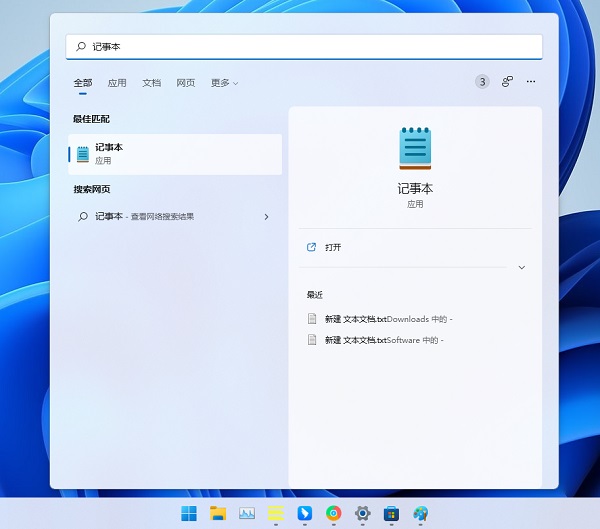
















还没有评论呢,快来抢沙发~